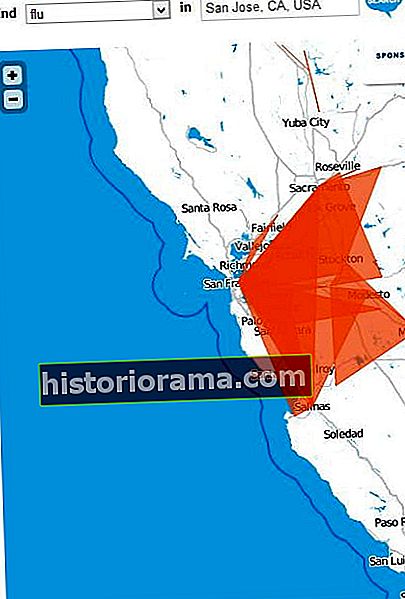Ίσως γνωρίζετε την Cortana ως τον ψηφιακό βοηθό φωνής στην πλέον ανενεργή πλατφόρμα Windows Phone για κινητά. Ξεκινώντας με τα Windows 10, ωστόσο, η Cortana αποφοίτησε στην επιφάνεια εργασίας.
Ονομάστηκε από το χαρακτήρα AI στη σειρά παιχνιδιών Halo της Microsoft, η Cortana είναι ένας εικονικός βοηθός που προσφέρει πολλές προσαρμόσιμες και προσωπικές λειτουργίες. Δείτε πώς μπορείτε να ρυθμίσετε και να χρησιμοποιήσετε το Cortana στα Windows 10.
Συνδεθείτε για να ξεκινήσετε
 στιγμιότυπο οθόνης
στιγμιότυπο οθόνης Η Cortana έχει μερικές βασικές λειτουργίες που μπορείτε να χρησιμοποιήσετε χωρίς να έχετε συνδεθεί, αλλά μπορείτε να αξιοποιήσετε στο έπακρο τη λειτουργικότητα εάν είστε συνδεδεμένοι στον λογαριασμό σας Microsoft. Για να το κάνετε αυτό, επιλέξτε το Εικονίδιο Cortanaστο Γραμμή εργασιών (βρίσκεται στα δεξιά της γραμμής αναζήτησης) και, στη συνέχεια, μέσα στο παράθυρο μενού της Cortana, επιλέξτε το σπίτι εικονίδιο στην αριστερή πλευρά. Στη συνέχεια, πατήστε το κουμπί που λέει, "Η Cortana μπορεί να κάνει πολύ περισσότερα." Όταν σας ζητηθεί, κάντε κλικ στο Συνδεθείτε κουμπί και ακολουθήστε τις οδηγίες στην οθόνη.
Ρυθμίστε την Cortana
 στιγμιότυπο οθόνης
στιγμιότυπο οθόνης Κάνε κλικ στο Εικονίδιο Cortana στο Γραμμή εργασιών. Στη συνέχεια, κάντε κλικ στο Ρυθμίσεις εικονίδιο με το γρανάζι μέσα στο παράθυρο μενού Cortana που εμφανίζεται. Η ενότητα Cortana του μενού ρυθμίσεων των Windows 10 έχει μια ποικιλία επιλογών εδώ, αλλά η πρώτη ελέγχει τη φράση ενεργοποίησης φωνής της λειτουργίας αναζήτησης, "Hey Cortana". Ωστόσο, δεν χρειάζεστε πραγματικά όλη αυτή τη δουλειά.
Εναλλακτικά, μπορείτε να απενεργοποιήσετε αυτήν την ανίχνευση αλλάζοντας το Γεια σου Κορτάνα μεταβείτε σε Μακριά από. Αυτό είναι χρήσιμο εάν θέλετε να εξοικονομήσετε διάρκεια ζωής της μπαταρίας σε φορητό υπολογιστή ή εάν χρησιμοποιείτε επιτραπέζιο υπολογιστή χωρίς μικρόφωνο. Μπορείτε να ενεργοποιήσετε χειροκίνητα μια φωνητική αναζήτηση πατώντας στο Εικονίδιο Cortana στη γραμμή εργασιών ή πατώντας ταυτόχρονα τα πλήκτρα Windows + C Αυτή η συντόμευση πληκτρολογίου λειτουργεί μόνο όταν είναι ενεργοποιημένη. Ενεργοποιήστε το μεταβαίνοντας στο Ρυθμίσεις > Μιλήστε με την Cortana>Αφήστε την Cortana να ακούσει τις εντολές μου όταν πατάω το πλήκτρο λογότυπου των Windows + C. Η καρτέλα Talk to Cortana διαθέτει επίσης ρυθμίσεις για τη χρήση της Cortana στην οθόνη κλειδώματος των Windows 10 και για τη ρύθμιση της γλώσσας που προτιμάτε.Η καρτέλα Δικαιώματα είναι επίσης σημαντική για να εξοικειωθείτε. Η Cortana μπορεί να έχει πρόσβαση σε πολλές πληροφορίες σχετικά με εσάς και τη συσκευή σας, οπότε αποφασίστε τι θέλετε να μοιραστείτε με την Cortana - και κατ 'επέκταση, τη Microsoft - αξίζει τον κόπο.
Εάν θέλετε περισσότερες πληροφορίες σχετικά με τον τρόπο λειτουργίας της Cortana ή θέλετε να διαχειριστείτε τις επιλογές απορρήτου των Windows 10, κάντε κλικ στο Περισσότερες λεπτομέρειες για να δείτε αυτές τις επιλογές.
Εμφάνιση ή απόκρυψη του εικονιδίου Cortana
 στιγμιότυπο οθόνης
στιγμιότυπο οθόνης Εάν προτιμάτε να μην βλέπετε το εικονίδιο Cortana στη γραμμή εργασιών σας, μπορείτε να το αποκρύψετε. Κάντε δεξί κλικ στο Γραμμή εργασιών. Από το μενού που εμφανίζεται, επιλέξτε Εμφάνιση κουμπιού Cortana, το οποίο θα αφαιρέσει το σημάδι επιλογής δίπλα του. Αφαιρώντας το σημάδι επιλογής κρύβεται το εικονίδιο Cortana. Εάν θέλετε να εμφανιστεί ξανά το εικονίδιο, απλώς επιλέξτε το Εμφάνιση κουμπιού Cortana επιλογή ξανά για να προσθέσετε ένα σημάδι επιλογής δίπλα του.
Κορτάνα σπίτι
 στιγμιότυπο οθόνης
στιγμιότυπο οθόνης Όταν κάνετε κλικ στο Εικονίδιο Cortana στη γραμμή εργασιών, θα σας υποδεχτεί το κύριο μενού επιλογών της Cortana και η ίδια η Cortana, περιμένοντας να σας ακούσει να εκφωνείτε τις εντολές σας. Υπάρχουν τρεις κύριες ενότητες αυτού του μενού που πρέπει να γνωρίζετε: Αρχική σελίδα, Σημειωματάριο και Συσκευές. Η αρχική ενότητα (το εικονίδιο σε σχήμα σπιτιού στην αριστερή πλευρά του μενού) είναι όπου ζει η Cortana και περιμένει να ακούσει τις οδηγίες σας.
Η ενότητα Σημειωματάριο είναι όπου μπορείτε να διαχειριστείτε πράγματα όπως τις υπενθυμίσεις, τις λίστες υποχρεώσεων και τις δεξιότητες που μπορεί να χρησιμοποιήσει η Cortana για να σας βοηθήσει να διαχειριστείτε τη ζωή και την εργασία σας.
Σημείωση: Ορισμένες από τις δεξιότητες που είναι ήδη προφορτωμένες με την Cortana έχουν διακοπεί, όπως αθλήματα και μετακινήσεις και κυκλοφορία. Υπάρχουν ακόμα μερικές χρήσιμες δεξιότητες που εξακολουθούν να είναι ενεργές, όπως καιρός, μουσική και κρατήσεις σε εστιατόρια.
Η ενότητα "Συσκευές" είναι όπου διαχειρίζεστε και προσθέτετε συσκευές Cortana ή άλλες συνδεδεμένες συσκευές, όπως μια συσκευή Amazon Alexa ή τα ακουστικά Surface.
Σημειωματάριο Cortana
 στιγμιότυπο οθόνης
στιγμιότυπο οθόνης Αυτός είναι ο τρόπος σας να αποκτήσετε πρόσβαση στις ενημερωμένες πληροφορίες της Cortana για εσάς ως χρήστη και να προσαρμόσετε τις δεξιότητες και τις εργασίες που μπορεί να σας βοηθήσει να διαχειριστείτε. Στα μενού για τις διάφορες δεξιότητες και εργασίες, μπορείτε να προσθέσετε ή να χρησιμοποιήσετε μια μεγάλη ποικιλία εργαλείων για να διαχειριστείτε τα χόμπι ή τις καθημερινές σας εργασίες.
Το Σημειωματάριο χωρίζεται σε δύο ενότητες: Organizer και Manage Skills. Το Organizer σάς βοηθά να παρακολουθείτε τις λίστες υποχρεώσεων, τις εργασίες και τις υπενθυμίσεις σας. Το Manage Skills σας επιτρέπει να αφήσετε την Cortana να σας βοηθήσει να ενημερώνεστε για συγκεκριμένα θέματα (όπως ο καιρός) ή να διαχειρίζεστε συγκεκριμένες εργασίες (όπως κρατήσεις σε εστιατόρια) χρησιμοποιώντας προκαθορισμένες δεξιότητες. Μπορείτε επίσης να χρησιμοποιήσετε αυτές τις δεξιότητες για να διαχειριστείτε πράγματα όπως οικιακές συσκευές, ροή μουσικής ή λογαριασμούς κοινωνικών μέσων και email. Κάθε δεξιότητα έχει ένα υπομενού που μπορείτε εύκολα να προσαρμόσετε.
Διαχείριση λογαριασμών
 στιγμιότυπο οθόνης
στιγμιότυπο οθόνης Η ικανότητα διαχείρισης λογαριασμών σάς επιτρέπει να διαχειρίζεστε τυχόν υπηρεσίες Microsoft ή τρίτου μέρους στις οποίες έχει πρόσβαση η Cortana. Μπορείτε να αποκτήσετε πρόσβαση και να συνδέσετε λογαριασμούς όπως το Office 365, το Gmail, το Outlook, το Skype, ακόμη και το Spotify και το LinkedIn.
Μπορείτε να αποκτήσετε πρόσβαση στην ικανότητα διαχείρισης λογαριασμών μεταβαίνοντας στη γραμμή εργασιών> Εικονίδιο Cortana> Εικονίδιο σημειωματάριου> Διαχείριση δεξιοτήτων> Διαχείριση λογαριασμών. Στη συνέχεια, κάντε κλικ στο κουμπί σύνδεσης δίπλα σε οποιονδήποτε λογαριασμό θέλετε να συνδέσετε.
Υπενθυμίσεις
 στιγμιότυπο οθόνης
στιγμιότυπο οθόνης Εάν θέλετε η Cortana να σας υπενθυμίσει να κάνετε κάτι, μεταβείτε στο Σημειωματάριο> Υπενθυμίσεις. Μπορείτε επίσης να διαχειριστείτε υπάρχουσες υπενθυμίσεις ή να προσθέσετε μία χειροκίνητα. Εάν θέλετε να διαγράψετε μια υπάρχουσα υπενθύμιση, το μόνο που έχετε να κάνετε είναι να κάνετε κλικ στην υπενθύμιση που προσπαθείτε να τροποποιήσετε. Για να δημιουργήσετε μια νέα υπενθύμιση, απλώς κάντε κλικ στο μικρό σύμβολο "Συν" που κρύβεται στην κάτω δεξιά γωνία.